2020年再次使用Nvidia Jetson tx2,Jetpack已经发行了4.4,TX2默认的系统也升级到了ubuntu 18.04,刷机方式也发生了变化。这里记录我的刷机过程,亲测有效。
1. TX2开机
首先要对TX2进行开机的操作,目的主要是连接与虚拟机或者自己的ubuntu系统相同的WIFI.
Step1: 连接HDMI、WIFI接收器、USB hub(键盘+鼠标),同时使用自带的micro USB与Host进行连接。连接电源,长按开机键(POWER BTN)开机。
Step2: I accept the terms of these licenses. 然后 continue
Step3: 选择语言,建议直接选English. 然后continue
Step4: 选择Keyboard layout,直接默认English(US),然后continue
Step5: 选择连接WIFI,直接与Host选用同一WIFI,方便接下来刷机,continue
Step6: 选择地区,Shanghai,continue
Step7: 设置用户名和密码,之后会刷机重新设置,无关紧要,填写即可.
Step8: 关机即可.
2.虚拟机(或者ubuntu系统)下载SDK Manager
Step1 虚拟机下载安装SDK Manager
SDK Manager地址
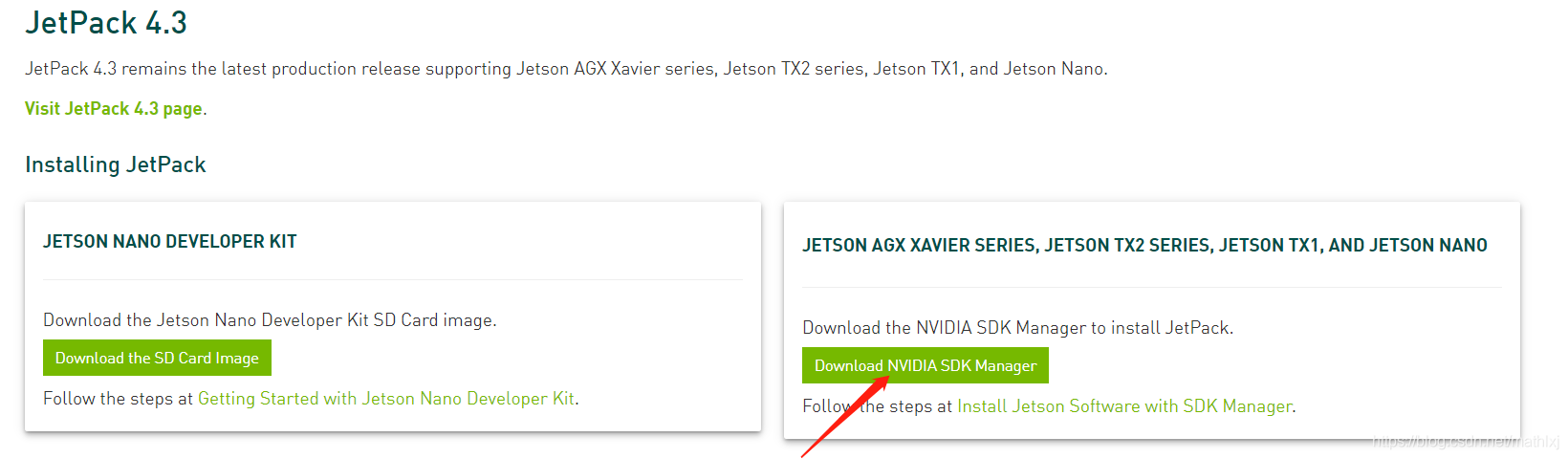
Step2 安装结束后,在Terminal中输入
sdkmanager
即可打开.
注意对host有最小分辨率和最小空余硬盘容量,前者可以通过ubuntu的设置修改,后者可以对虚拟机扩容或者删除无用的内容。
Step3 登录

三、将TX2处于恢复模式
关机状态下
Step1: 按开机键(POWER BTN)
Step2: 松开开机键,长按恢复键(REC)
Step3: 保持按住恢复键,按一下重置键(RST),再放开恢复键(REC).
四、host和tx2之间的安装全纪录
Step1: 选择希望安装的版本号,注意Target Hardware选择Jetson TX2,JetPack当前稳定版为4.3,因此选用4.3,对应的TensorRT版本为TensorRT6
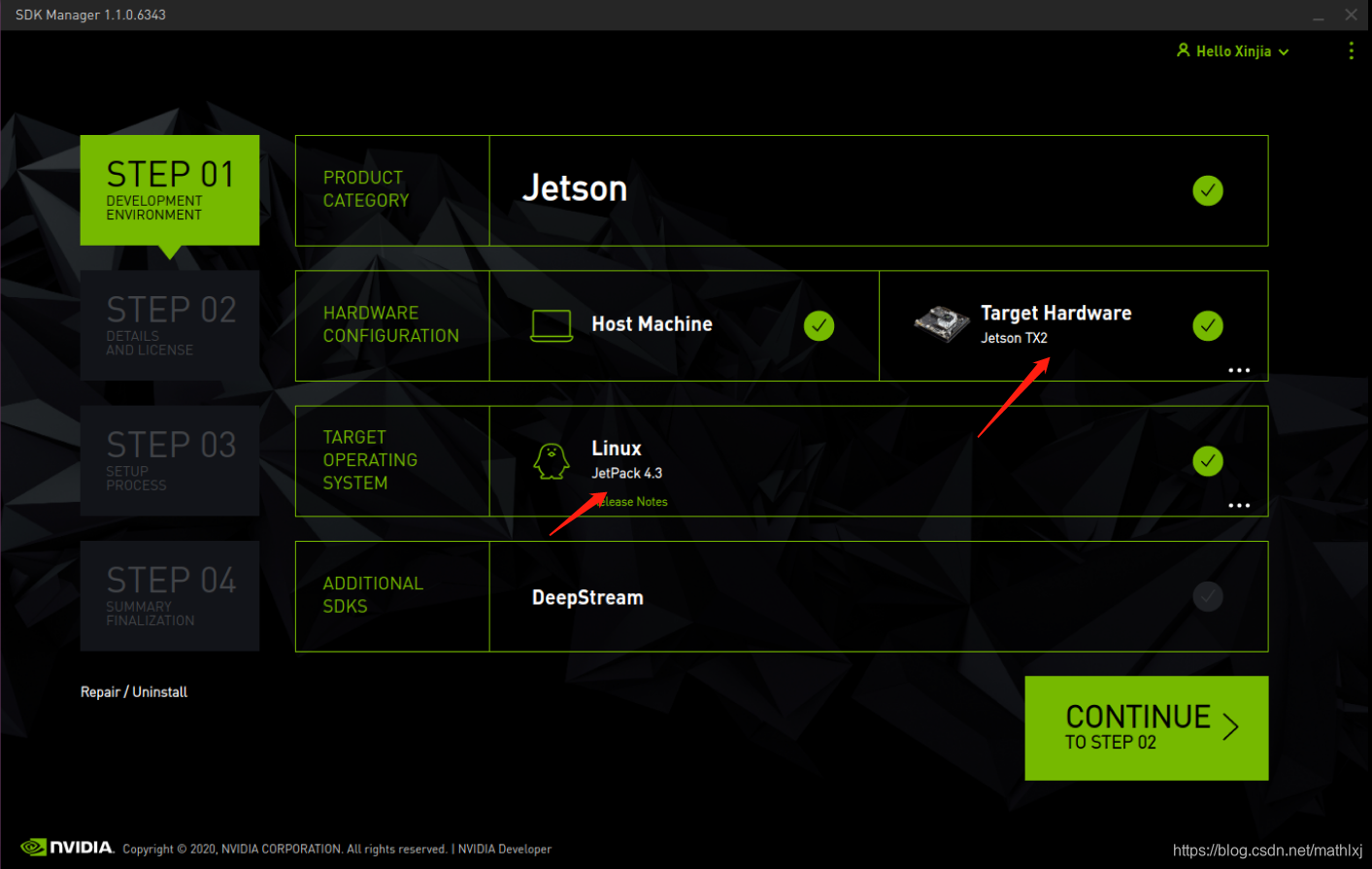
Step2. 勾选要安装的库,选择安装的地址,接受协议,下一步
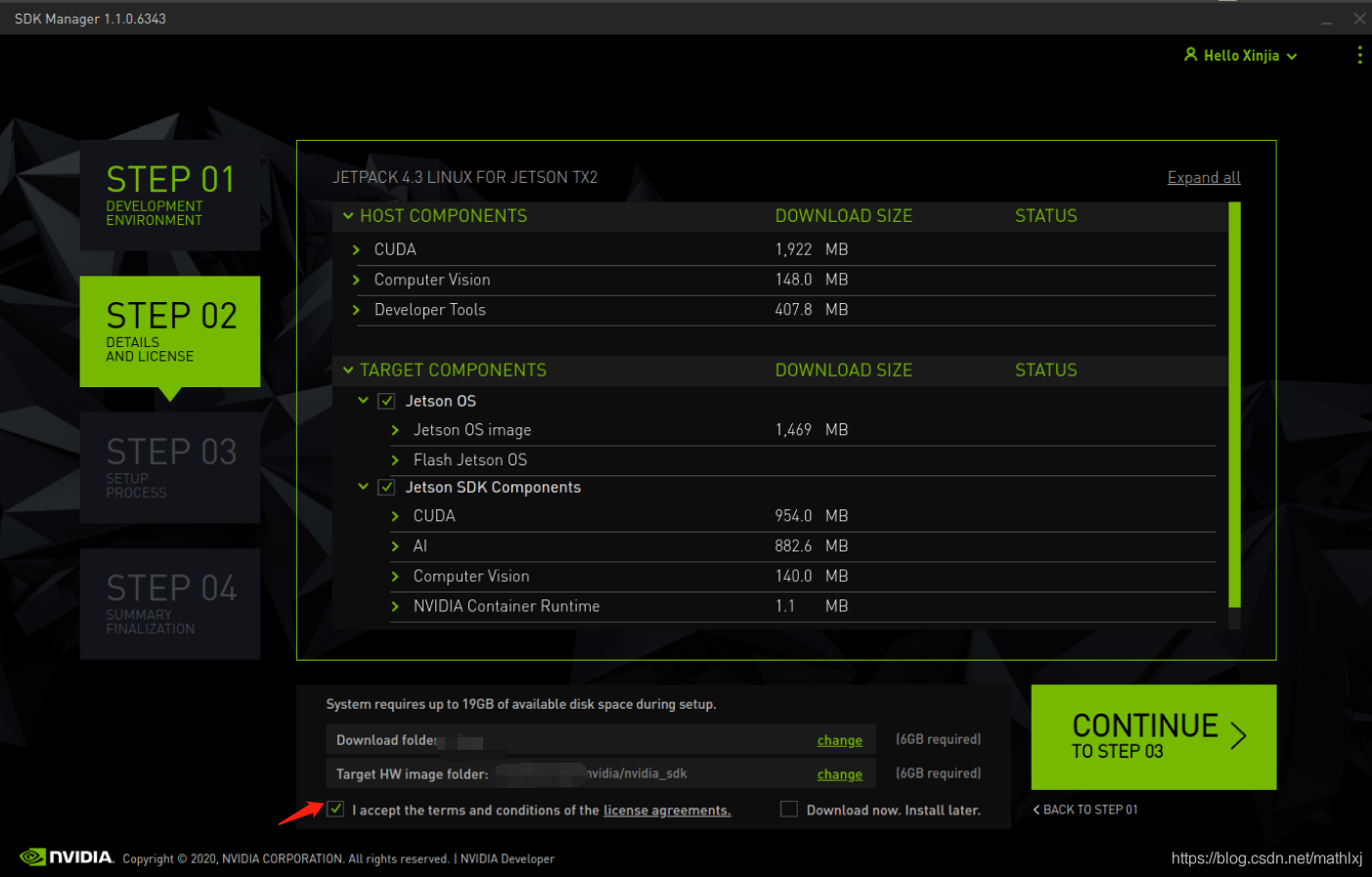
Step3:开始下载
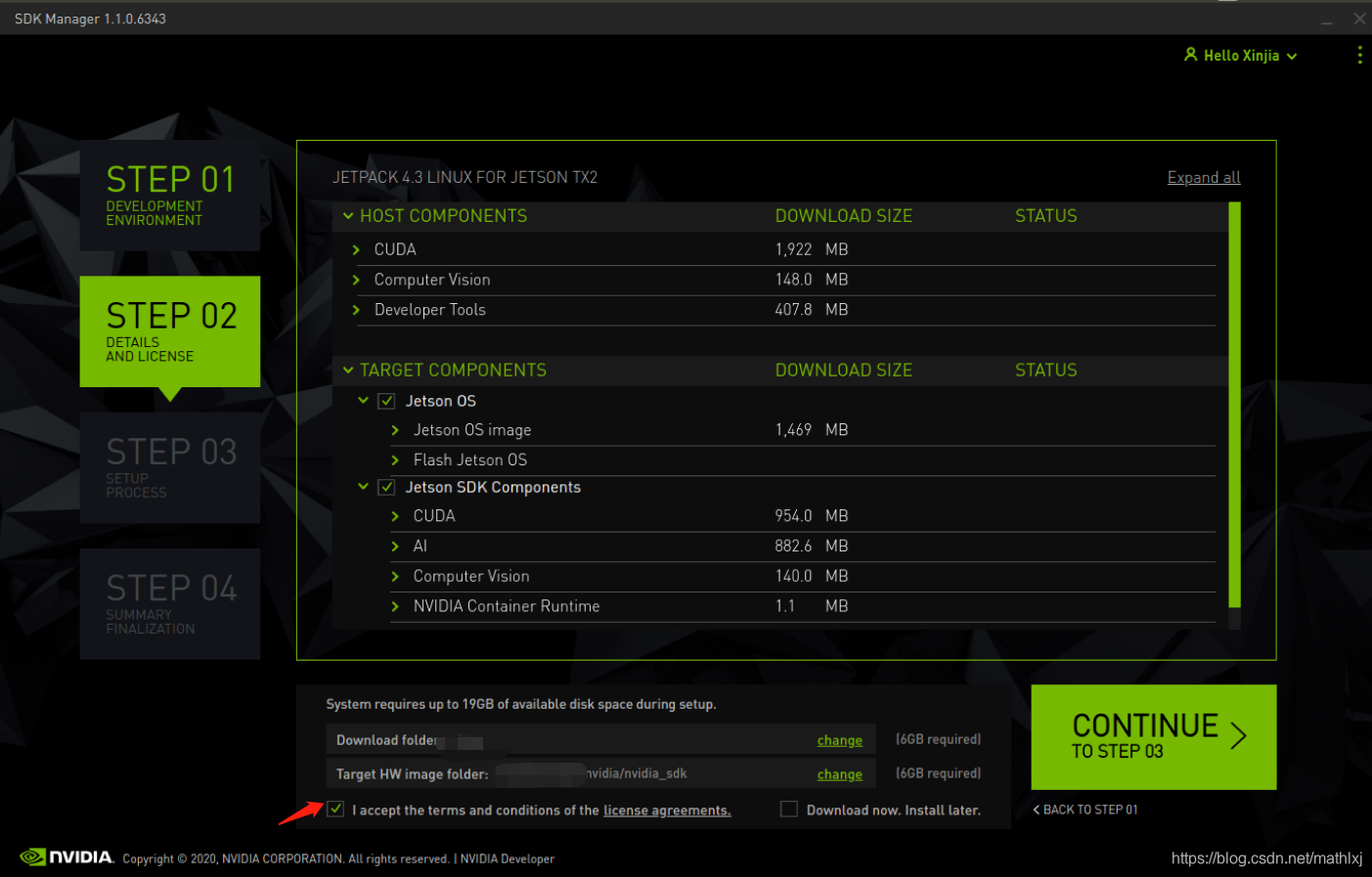
安装完HOST COMPONENTS后,大约进度45.45%左右,TX2会开机,重新执行1.TX2开机的步骤,此时不需要选择WIFI。TX2完全开机后,在host弹出的窗口处输入TX2的用户名和密码注意,此时若Host与TX2在同一局域网,默认填写的IP地址和TX2使用ifconfig查看结果是一致的。
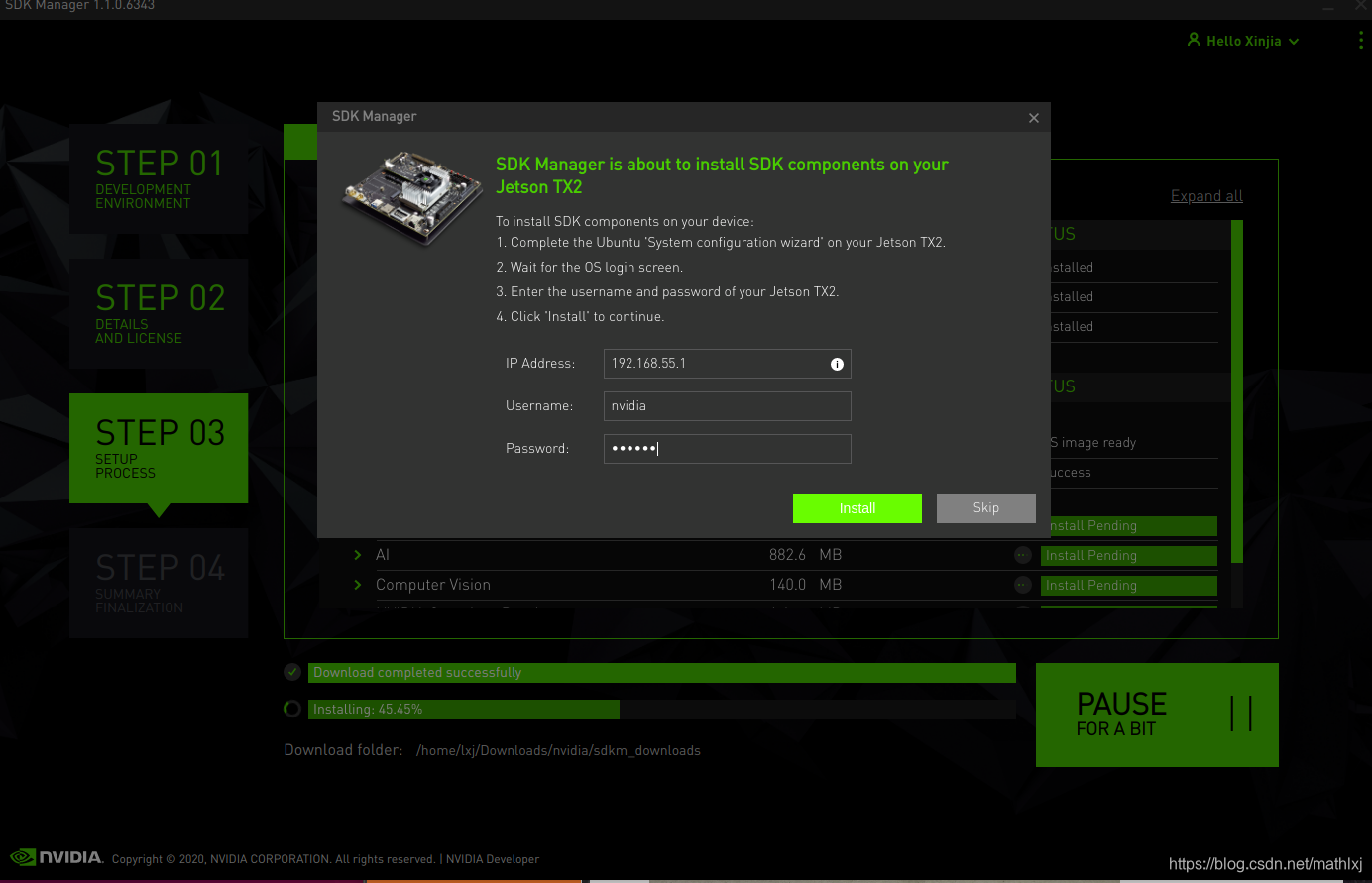
继续安装:

Step4: 安装结束,关闭即可.

五、测试
通过两个简单的测试,来验证Jetpack4.3安装成功
- 查看cuda版本
nvcc -V
#输出
#nvcc: NVIDIA (R) Cuda compiler driver
#Copyright (c) 2005-2019 NVIDIA Corporation
#Built on Mon_Mar_11_22:13:24_CDT_2019
#Cuda compilation tools, release 10.0, V10.0.326
应该输出10.0
2. 查看tensorrt版本,首先python3,使用python
import tensorrt
tensorrt.__version__
#输出
#'6.0.1.10'